Drupal Consultant
Started my career as a drupal8 developer in EM Solutions . I love learning Web technologies like HTML, CSS, PHP, Jquery Ajax and Drupal backend . Currently working as a drupal backend developer.
Dropbox là một dịch vụ sao lưu, lưu trữ dữ liệu trực tuyến với khả năng đồng bộ theo thời gian thực và tự động thực hiện sao lưu. Dropbox hỗ trợ bạn miễn phí 2G để lưu trữ trực tuyến khi đăng kí tài khoản miễn phí. Với các tính năng cơ bản như download, upload, chia sẻ link cho bạn bè….thì bài viết này sẽ hướng dẫn bạn 3 thủ thuật nâng cao để bạn có thể sử dụng dịch vụ này ngày càng chuyên nghiệp hơn.
Việc sử dụng phím tắt sẽ giúp bạn tiết kiệm khá nhiều thời gian khi thực hiện một công việc nào đó, thậm chí bạn còn có thể thực hiện các thao tác mà bình thường không có sẵn. Để kích hoạt tính năng sử dụng phím tắt, đầu tiên bạn đăng nhập vào tài khoản Dropbox của mình. Sau đó, tại giao diện chính của chương trình bạn nhấn vào chữ Account bên cạnh tên tài khoản của mình.

Sau đó bạn chọn thẻ Acconut Settings, sau đó bạn kéo xuống dưới tại mục Account Preferences đánh dấu chọn vào ô Enable file browser keyboard shortcuts. Cuối cùng nhấn Change Settings để lưu lại việc cấu hình này.

Bây giờ bạn đã có thể sử dụng phím tắt để thực hiện các thao tác của mình một cách nhanh hơn. Tại thư mục Home, bạn nhấn “?“ để chương trình hiển thị tất cả các phím tắt của chương trình.

A: chọn tất cả các tập tin.
N: bỏ chọn tất cả tập tin.
C: sao chép file được chọn.
M: di chuyển file được chọn.
U: di chuyển lên một thư mục.
P: chọn file đã bị xóa.
I: đảo ngược sự lựa chọn khi chọn các tập tin.
/: tìm kiếm.
D: hiển thị / ẩn các file đã bị xóa.
Esc: ẩn các popup.
K: chọn tập tin trước.
J: chọn tập tin tiếp theo.
Space: chọn tập tin tại chỗ đang đánh dấu.
O: xem tập tin đang được đánh dấu chọn.
Nếu bạn sử dụng tài khoản Dropbox trên nhiều máy thì bạn có thể nhìn thấy địa chỉ IP của tất cả các máy mà bạn sử dụng để truy cập Dropbox. Để làm được điều này, bạn cũng chọn lại phần Account, tuy nhiên lần này bạn sẽ chọn tùy chọn là My Computers. Tại đây, sẽ hiển thị toàn bộ tên các máy tính mà bạn đã dùng để truy cập vào Dropbox, từ trang này bạn có thể Rename (đổi tên) hoặc Unlink (bỏ liên kết với các thiết bị). Để xem địa chỉ IP của các máy này, bạn nhấn vào cột Last activity và chọn vào biểu tượng chữ để xem thêm các thông tin chi tiết. Tại đây bạn sẽ thấy thời gian truy cập, phiên bản Dropbox bạn đang sử dụng và địa chỉ của máy mà bạn sử dụng để kết nối.
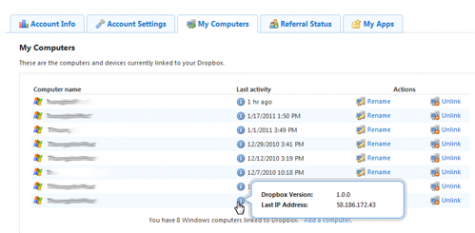
Dropbox cho phép bạn tải lên tất cả các loại tập tin, bao gồm các bài nhạc. Thậm chí Dropbox còn cung cấp cho bạn một máy nghe nhạc nhỏ cho phép bạn nghe nhạc trực tiếp trên Dropbox. Tuy nhiên, nếu bạn muốn nghe toàn bộ album hoặc danh sách nhạc thì tốt hơn hết là bạn hãy thử nghiệm dịch vụ DropTunes.
Đầu tiên bạn truy cập vào trang https://droptun.es/login, sau đó bạn đăng nhập bằng tài khoản Dropbox vào đây, sau đó nhấn Login to DropTunes.

Sau đó, trong thư mục Public có sẵn khi mới đăng kí Dropbox sẽ xuất hiện thêm một thư mục nữa là DropTunes. Bạn chép các tập tin nhạc của bạn vào thư mục Public của Dropbox trên máy tính, sau đó truy cập thư mục DropTunes để nó đồng bộ dữ liệu. Sau khi đồng bộ xong bạn có thể nghe nhạc thoải mái từ trình duyệt hay bất cứ thiết bị nào có khả năng kết nối internet .
Bản thân DropTunes hỗ trợ cho bạn 2 chế độ nghe nhạc, mặc định là chế độ nghe nhạc bằng Flash Mode ( mp3), nếu có rắc rối khi bạn nghe nhạc với chế độ này thì bạn có thể bấm vào chữ HTML5 Mode (mp3, m4a , oga , wav) để nó chuyển sang chế độ chơi bằng HTML5, tuy nhiên yêu cầu trình duyệt của bạn phải hỗ trợ chế độ này thì mới được.

Sau khi chơi hết bản nhạc bạn đã chọn thì nó sẽ tự động chuyển qua bản nhạc tiếp theo. Chế độ Flash Mode của DropTunes chỉ hoạt động trên Chrome, Safari, Firefox, Opera và IE 8 trở lên, nhưng nó chỉ chơi được mp3. Chế độ HTML5 Mode có thể chơi được nhiều tập tin nhưng nó chỉ hỗ trợ một số trình duyệt như là chơi được m4a ở Chrome và Safari, oga ở Chorme, Firefox và Opera, wav thì có thể chơi trên tất cả các trình duyệt.
[Theo XHTT]